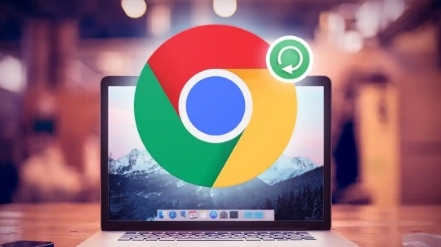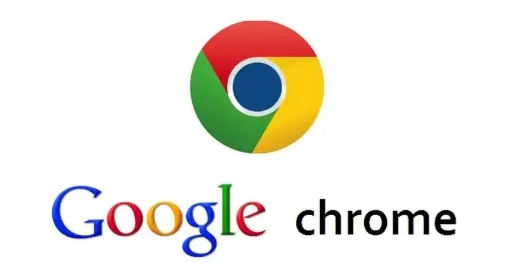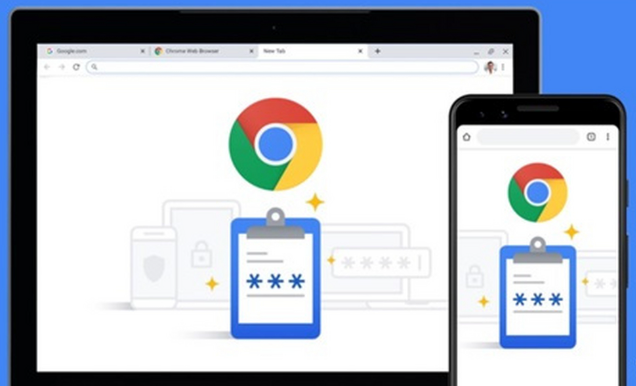详情介绍

1. 启用标签页分组功能:确保Chrome浏览器为最新版本,点击浏览器右上角的菜单按钮(三个竖点),选择“帮助”>“关于Google Chrome”,让浏览器自动检查并更新。更新后,在设置页面中,向下滚动到底部,点击“高级”展开更多选项,找到相关的实验性功能设置,确保标签页分组功能已开启。
2. 进行标签页分组操作:可通过鼠标拖动标签页来分组,将需要放在同一组的标签页依次拖动到同一个窗口中,它们就会自动排列在一起。也可右键单击一个选项卡,然后选择“添加到新组”选项,标签将根据它们的组改变颜色,而点也将作为组标题出现。若要将标签页添加到现有组,只需右键单击每个选项卡,然后选择“添加到现有组”,还可以将选项卡拖放到组中,并通过拖放将选项卡从组中删除。
3. 管理标签页分组:单击组标题可更改选项卡组名称和组的颜色。若要保存标签页分组,可在打开的标签页分组菜单中,使用新增的保存和隐藏分组选项,方便之后使用,还能跨多台桌面设备保存和打开标签页分组,有助于清理标签栏并专注于当前任务。